
Come utilizzare una VPN con la tua PS5
Potresti aver bisogno di una rete privata virtuale (VPN) per vari motivi. Una VPN è utile per accedere a una beta con blocco regionale tramite il PlayStation Store, guardare Netflix da un altro paese ed evitare attacchi DDoS (Distributed Denial of Service) mentre si è online. Tuttavia, aggiungere una connessione VPN alla tua Sony PlayStation 5 (PS5) può sembrare complicato se non configurato correttamente. Questa guida spiega come connettere la tua PS5 tramite una VPN.
Come configurare una VPN utilizzando un PC Windows
Puoi connettere la tua PS5 a un computer e utilizzarla come proxy per la VPN installata. Tuttavia, affinché funzioni, il tuo computer richiede una porta Ethernet funzionante (preferibilmente due, ma la seconda è facoltativa). Una porta collega il tuo computer alla tua PS5. L’altra porta si collega dal computer al router.
1. Iscriviti e installa una VPN affidabile sul tuo computer.
2. Collega un cavo Ethernet al tuo PC (con il software VPN installato) e PS5.
3. Passare a Pannello di controllo > Rete e Internet > Centro connessioni di rete e condivisione .
Sul lato sinistro, seleziona Modifica impostazioni adattatore
Fai clic con il pulsante destro del mouse sulla fonte Internet connessa alla tua VPN, scegli Proprietà , quindi vai alla scheda Condivisione .
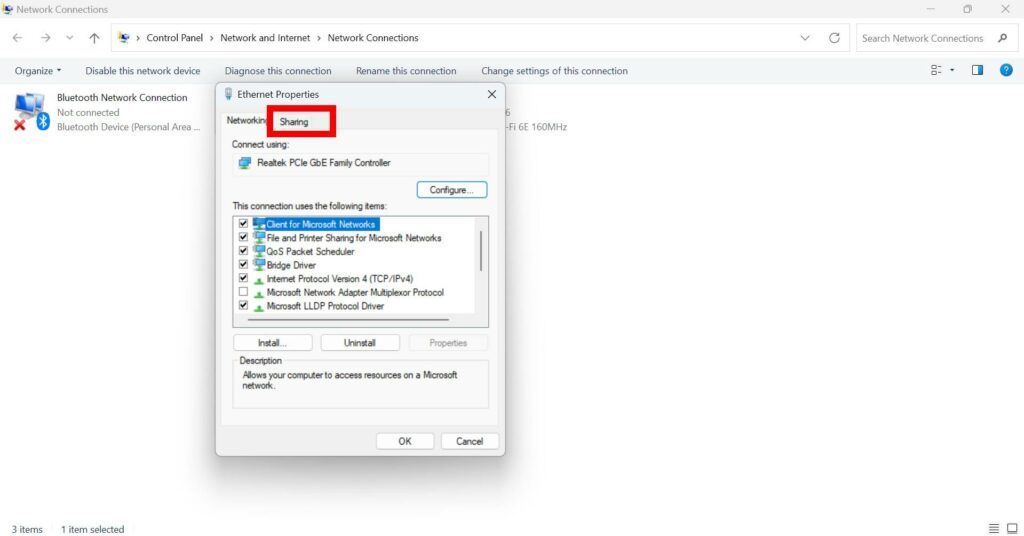
Selezionare Consenti ad altri utenti della rete di connettersi tramite la connessione Internet di questo computer
Scegli WiFi o Ethernet in Connessione rete domestica e fai clic su OK
Sulla tua PS5
Vai su Impostazioni > Rete . Quindi, seleziona Configura connessione Internet e scegli Utilizza un cavo LAN e Non utilizzare un server proxy .
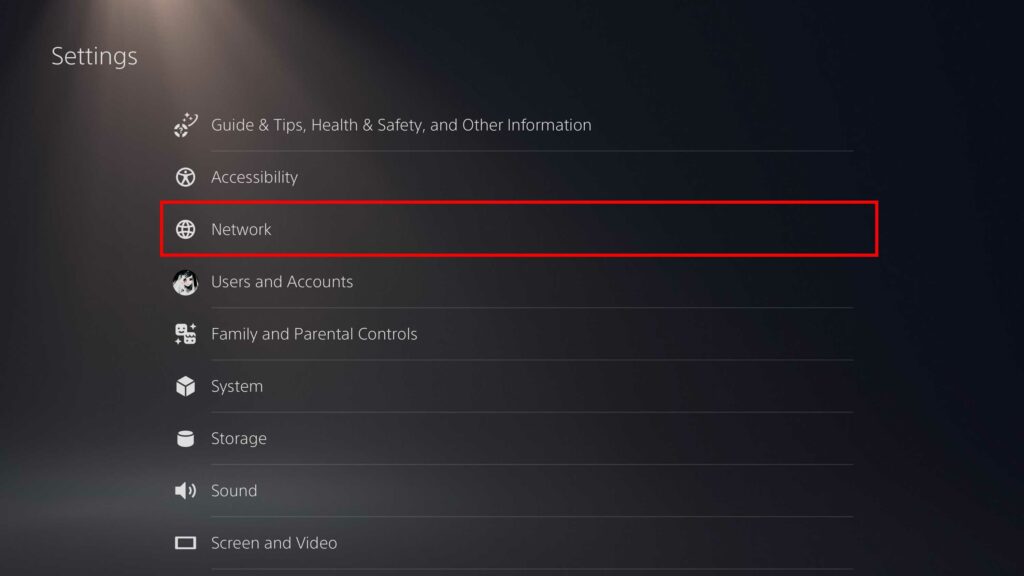
Come configurare Smart DNS su una PS5
Configurare la tua PS5 con una connessione Smart DNS potrebbe consentirti di aggirare un blocco regionale per i servizi di streaming. Leggi i passaggi seguenti per saperne di più.
1. Accendi la console Sony PS5 e accedi a Impostazioni > Rete
2. All’interno di Rete , vai su Impostazioni > Configura connessione Internet .
3. Seleziona una connessione LAN o Wi-Fi, evidenzia la connessione premendo il pulsante Opzioni sul controller e scegli Impostazioni avanzate
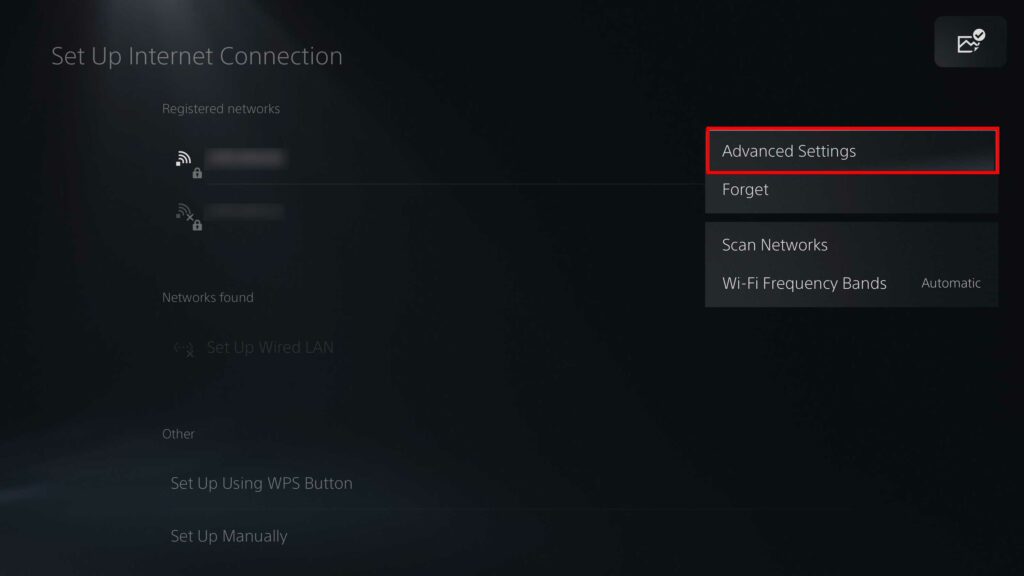
4. Nella pagina Impostazioni avanzate , modificare quanto segue: Impostazioni indirizzo IP su Automatico , Host DHCP su Non specificare , Server proxy su Non utilizzare e Impostazioni MTU su Automatico . Consulta la tabella sotto questa sezione per un riepilogo di queste impostazioni.
5. Imposta le Impostazioni DNS su Manuale e, nei campi DNS primario e DNS secondario, inserisci i valori del tuo provider VPN.
6. Selezionare OK e scegliere Prova connessione Internet per confermare le nuove impostazioni.

